MySQL 连接登录
1. 使用命令行连接登录 MySQL
您可以使用 MySQL 命令行方式进入到 mysql 命令提示符下来连接 MySQL 数据库。
以下是从命令行中连接 MySQL 服务器的简单范例:
[root@host]# mysql -u root -p Enter password:******
在登录成功后会出现 mysql> 命令提示窗口,你可以在上面执行任何 SQL 语句。
以上命令执行后,登录成功输出结果如下:
Welcome to the MySQL monitor. Commands end with ; or \g. Your MySQL connection id is 2854760 to server version: 5.0.9 Type 'help;' or '\h' for help. Type '\c' to clear the buffer.
在以上范例中,我们使用了 root 用户登录到 mysql 服务器,当然你也可以使用其他 mysql 用户登录。
如果用户权限足够,任何用户都可以在 mysql 的命令提示窗口中进行 SQL 操作。
退出 mysql> 命令提示窗口可以使用 exit 命令,如下所示:
mysql> exit Bye
2. 使用客户端 Navicat 连接登录 MySQL
Navicat for mysql 是最常用的第三方 MySQL 管理客户端,如下图设置好相关参数即可:
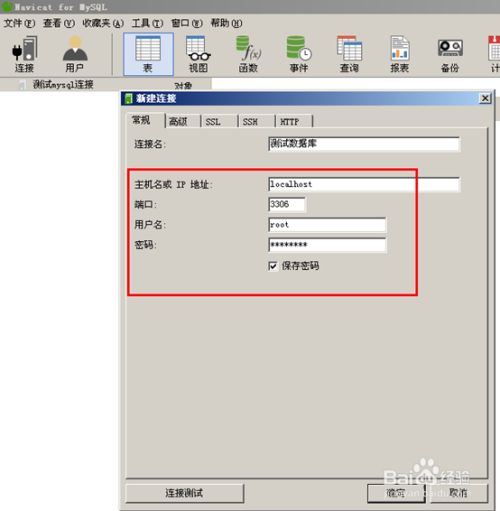
Navicat for mysql 提供的是图形化界面,通常用来管理本地数据 MySQL 数据库。
3. 使用 PhpMyAdmin 连接登录 MySQL
PhpMyAdmin 是使用最广泛的第三方 MySQL WEB管理工具。它由 PHP 语言开发完成。 使用 PhpMyAdmin 需要安装 PHOP 运行环境。
PhpMyAdmin 提供 WEB 图形化管理界面:
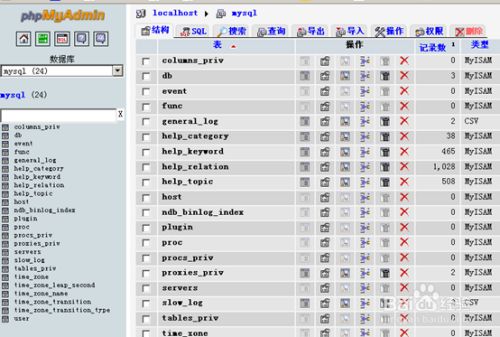
4. 使用 PHP 脚本连接登录
PHP 提供了 mysqli_connect() 函数来连接数据库。
该函数有 6 个参数,在成功链接到 MySQL 后返回连接标识,失败返回 FALSE 。
1)PHP 连接登录语法
mysqli_connect(host, username, password, dbname,port, socket);
参数说明:
| 参数 | 描述 |
|---|---|
| host | 可选。规定主机名或 IP 地址。 |
| username | 可选。规定 MySQL 用户名。 |
| password | 可选。规定 MySQL 密码。 |
| dbname | 可选。规定默认使用的数据库。 |
| port | 可选。规定尝试连接到 MySQL 服务器的端口号。 |
| socket | 可选。规定 socket 或要使用的已命名 pipe。 |
你可以使用 PHP 的 mysqli_close() 函数来断开与 MySQL 数据库的链接。
该函数只有一个参数为 mysqli_connect() 函数创建连接成功后返回的 MySQL 连接标识符。
2)PHP 关闭连接语法
bool mysqli_close ( mysqli $link )
本函数关闭指定的连接标识所关联的到 MySQL 服务器的非持久连接。如果没有指定 link_identifier,则关闭上一个打开的连接。
提示:通常不需要使用 mysqli_close(),因为已打开的非持久连接会在脚本执行完毕后自动关闭。
3)PHP 连接关闭范例
你可以尝试以下范例来连接到你的 MySQL 服务器:
<?php
$dbhost = 'localhost'; // mysql服务器主机地址
$dbuser = 'root'; // mysql用户名
$dbpass = '123456'; // mysql用户名密码
$conn = mysqli_connect($dbhost, $dbuser, $dbpass);
if(! $conn )
{
die('Could not connect: ' . mysqli_error());
}
echo '数据库连接成功!';
mysqli_close($conn);
?>
在 MySQL 中创建数据库有多种方法,包括:登录 MySQL 创建数据库、使用 mysqladmin 创建数据库、使用 PHP 创建数据库等。创建 MySQL 数据库的语法:CREATE DATABASE [IF NOT EXISTS] < 数据库名> [[DEFAULT] CHARACTER SET < 字符集名>] [[DEFAULT] COLLATE < 校对规则名>];